HDDScan硬盘坏道检测工具是一款用于检测硬盘坏道的检测工具,它可以对机械硬盘ATA/SATA/SCSI等接口的硬盘进行全面检测,想要了解一下自己电脑上硬盘的好坏只需使用HDDScan来检测一下就可以快速得知硬盘的好坏!
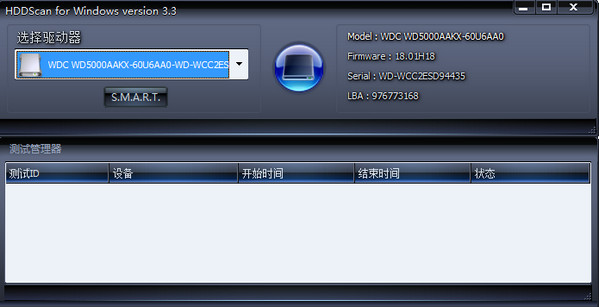
HDDScan硬盘坏道检测工具使用教程
1、下载HDDScan解压,双击这个带硬盘图标的主程序HDDSan.exe,启动程序。
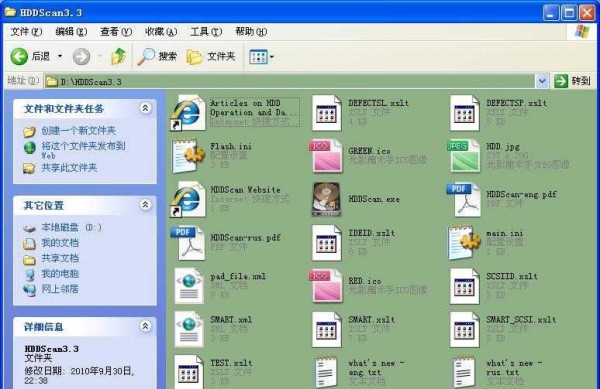
2、从SelectDrive处,点那个下拉三角箭头,选择待选择的硬盘,如本次将扫描的WD20EARS……2TB硬盘。
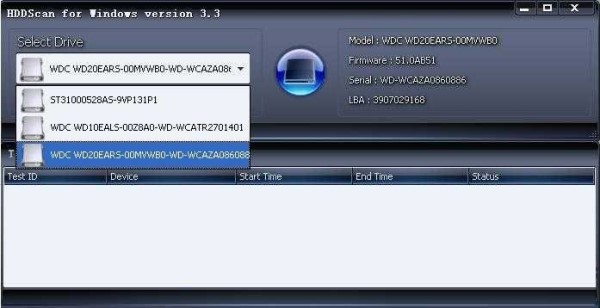
3、将鼠标移动到中部的硬盘图标上,点击左键,在弹出菜单里选择SurfaceTests详细测试键。
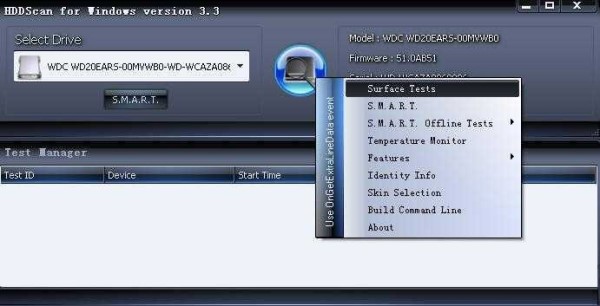
4、这里可以选择Verify校验、Read读取、Erase擦除等项,因为我们只是扫描,所以就按默认的Read项,点击AddTest按钮,开始全盘扫描。
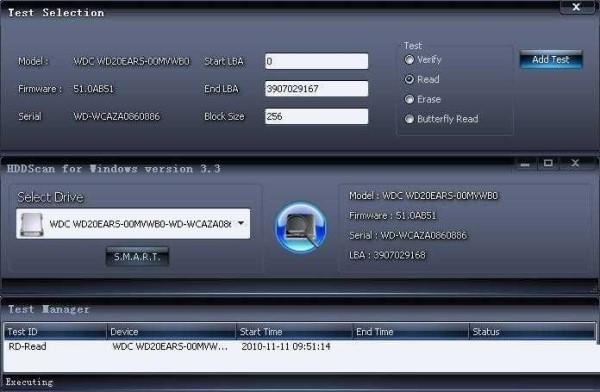
5、点击最下方的TestManager任务窗口里的测试项目,即双击TestID下面WDCWD20EARS,即可弹出详细的检测窗口。
6、点击Map按钮,可以直观的查看硬盘扇区的扫描情况,包括扫描位置、扫描速度、扇区扫描所用时间等。这里重点要查看》500MS和Bads,Bads即硬盘坏道,一般超过2个坏道以上的硬盘建议尽快保修。》500ms的区域可能为假性坏道,或者发展成为坏道也要注意。
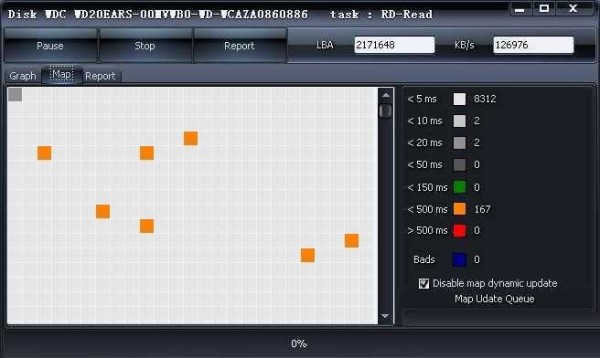
7、因为硬盘厂家保修硬盘,特别是只有硬盘坏道的情况下,需要用户提供软件扫描结果等数据,同时也方便代理商尽快处理。Hddscan的扫描结果可以作为有效证据使用,扫描完毕,可以使用屏幕拷贝键(先按住Ctrl键,再按住PrtScreen键)将扫描结果Map窗口粘贴到画图工具或者Word文档里保存。
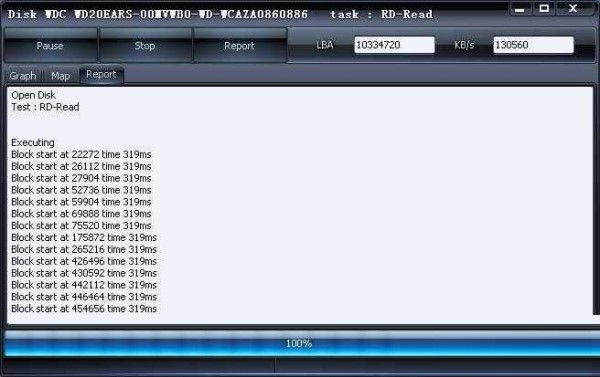
8、Report窗口可以提供详细的坏道位置,可以直接复制到记事本里保存为文本文件。
9、根据硬盘的速度不同,全盘扫描一般是1TB4小时1.5T6小时2TB8小时左右。有了完整的扫描数据,提供给硬盘代理或者厂家可以有效的提供保修效率。
HDDScan硬盘坏道检测工具功能
支持多种类型的存储设备。
ATA(IDE)和SATA硬盘。
SAS(SAS)硬盘
外置USB驱动器和所有主USB盒。
费雷·威尔或IEEE1394HDD。
RAID卷,由ATA(IDE/SATA/SCSIHDD)组成(仅限于表面测试)。
U盘(笔式驱动器)-只用于表面检测。
固态硬盘-SATA/ATASSD-
支持对存储设备的测试。
直线确认模式——帮助判断你的驱动器是否需要数据恢复,是否存在可以恢复的错误或者其形状是否完美。
线型阅读模式——简单,但是磁盘检查速度更快。
直线消音方式
蝴蝶阅读模式(综合随机阅读)。
三、对S.M.A.R.T.测试的支持。
读取和分析来自ATA/SATA/USB/FireWire硬盘的SMART参数。
读取和分析SCSIHDD中的日志页面。
SMART测试在ATA/SATA/USB/FireWire硬盘上运行。
用于ATA/SATA/USB/FireWire/SCSI硬盘的温度监测器。
四是附加功能。
在ATA/SATA/USB/FireWire/SCSIHDD中支持读取和分析身份信息。
将AAM、APM和PM参数更改为ATA/SATA/USB/FireWire硬盘。
对SCSIHDD缺陷信息的报告提供支持。
在ATA/SATA/USB/FireWire/SCSIHDD上支持主轴启动/停止。
以MHT格式保存报表。
报表打印支持。
辅助皮肤置换。
指令行读写支持。
对SSD智能和身份报告的支持。

